Tạo dự án mới lưu trữ dữ liệu công trình theo công nghệ đám mây
Bạn cài Dropbox vào đường dẫn E:\Dropbox, mỗi công trình hãy tạo 1 thư mục trong đó. Ví dụ bạn tạo thư mục E:\Dropbox\Cong trinh như trong hình:
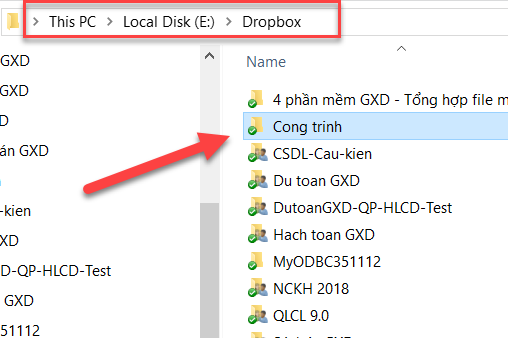
Đường dẫn Dropbox
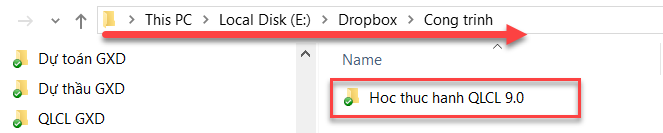
Tạo các thư mục chứa hồ sơ dự án công trình
Bắt đầu 1 công trình mới: trên phần mềm QLCL GXD bạn dùng lệnh Tạo dự án mới. Chọn Hồ sơ/Tạo dự án mới.

Lệnh tạo dự án mới
Phần mềm sẽ đưa ra một cửa sổ “Tạo dự án mới”. Ở đây, bạn ghi thông tin cơ bản và chọn thư mục lưu của công trình.
Bên thông tin phía bên dưới cửa sổ sẽ hiển thị các dữ liệu đính kèm (dữ liệu QLCL, Bảng lấy mẫu, Nhật ký, QL tài liệu, Dịch thuật). Mỗi công trình được tạo ra, phần mềm sẽ tự động tạo sẵn cho các bạn bộ dữ liệu đính kèm như hình bên dưới giúp bạn quản lý cũng như sử dụng dễ dàng hơn so với các phiên bản trước.
Bạn chỉ cần nhập tên file, chọn thư mục chứa dữ liệu của công trình, tạo dự án theo trình tự 1, 2, 3, 4
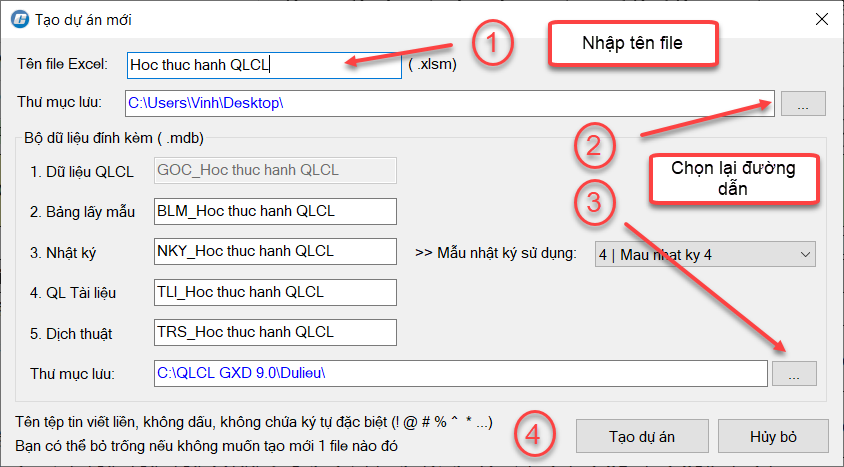
Cửa sổ ‘Tạo dự án mới’- Thư mục lưu mặc định
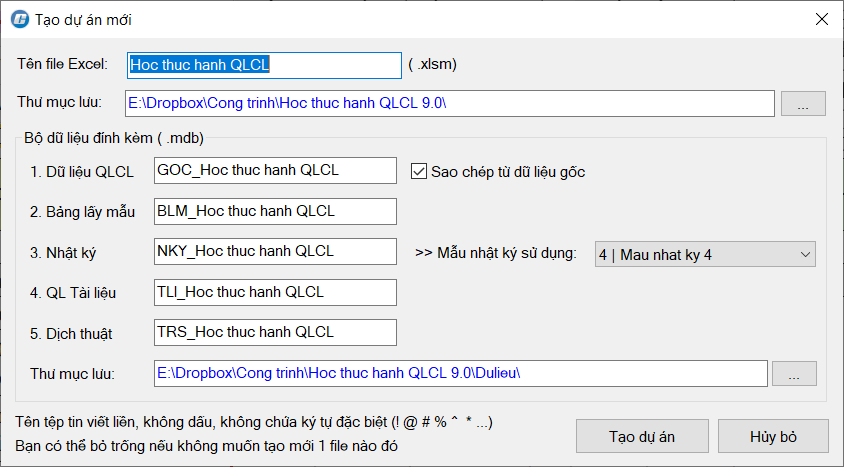
Ví dụ tạo dự án mới sau khi thao tác
Sau khi tạo dự án, bạn sẽ thấy trong thư mục Hoc thuc hanh QLCL 9.0 và thư mục Dulieu có nội dung như hình dưới:

Thư mục chứa file công trình đang làm
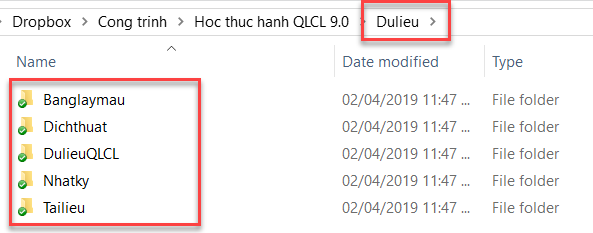
Các thư mục con trong Dulieu được tự động tạo ra
Sau khi tạo hồ sơ dự án thành công, chỉ cần chọn chuột phải vào folder và bấm Share, sau đó nhập Email của người muốn share.
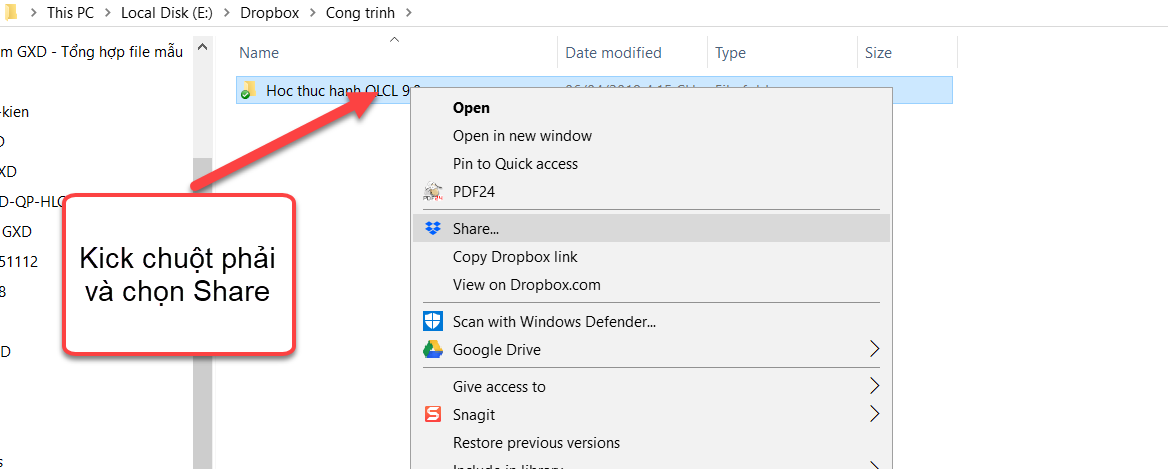
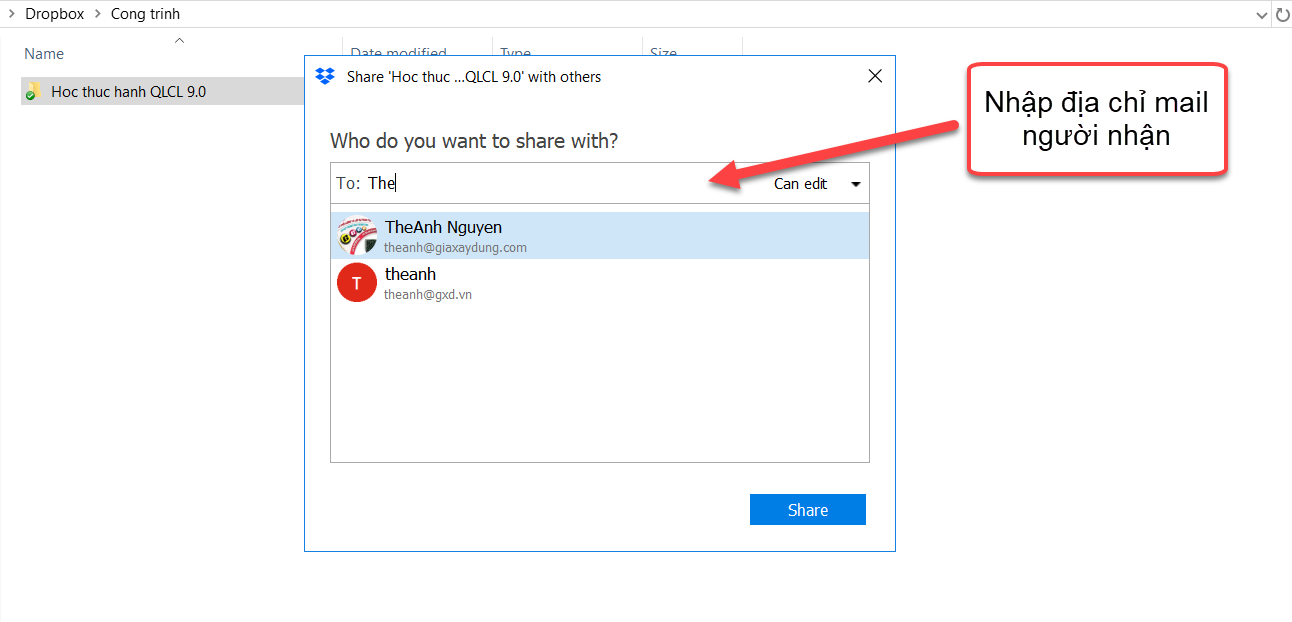






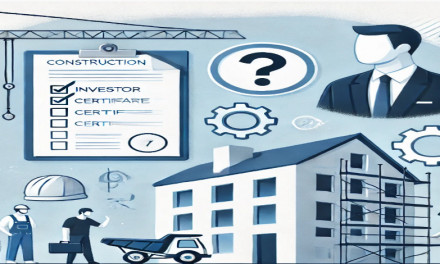










k18cmb
fhipz8
9j5i2g
v3ebsi
p0kl4f
o6z9ir
53ky17
hob7hg
1mx96b
tt06mj
7r9uob
27smqe
zlu453
td3lki
c1hdl8
nvxbmy
aqe9b7
qldbzu
xszmxx
54an5q
5jkcjf
q92zxx
hmi7u4
k1th2p
nj8f46
jf952y
bm5rv8
tiq1j1
bsm7zj
tjxvxs
ln347k
e5ei66
qipk58
93eg7y
r3oq7j
3d89h8
016ba3
kuwd8g
fa1d96
6q8sg7
fcrumv
eh6yug
gjdl8j
2ebrd3
0o1hj8
avo0vz
5wyv6k
bqcahm
zadm0a
ye50t5
8xflfr
m94uwp
z2j6dv
khnaim
jl0bk9
6t85l7
4nj7s9
eq7c8j
6xvrr8
a2hks3
gkzsyl
5euu7w
y6xgde
i254cn
wu5g3k
92pmdy
27oj9c
w66vs8
zv1ij9
fiiah4
tuvxhc
t9on8u
zvtuqo
mrj4vz
dszfex
ocy00k
jtwab8
yoiqei
nlygqy
dstcb8
kcfr5h
0bi76m
1r07pq
w5adca
7kh4b9
iajvz3
xrdtzg
ll0w49